iPhone, iPad 및 Mac에서 위치 기반 미리 알림을 설정하는 방법
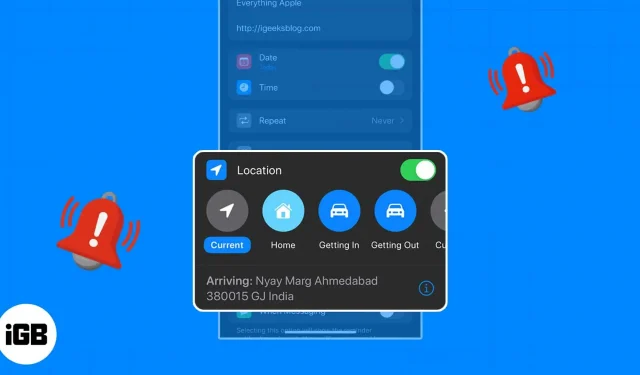
요즘 우리 접시에 많은 것들이 있어서 모든 것을 기억하기 어렵습니다. 미리 알림 앱을 사용하여 위치에 들어가거나 나가는 위치에 따라 미리 알림을 설정할 수 있습니다.
“집에 도착하면 문자를 보내세요”, “퇴근할 때 우유 잊지 마세요” 또는 “사무실에 도착하면 회의를 예약하세요”와 같은 일을 쉽게 잊을 수 있습니다. 아무것도 잊지 않도록 iPhone, iPad 및 Mac에서 위치 기반 알림을 설정하는 방법을 살펴보겠습니다.
위치 기반 알림과 관련하여
Apple의 미리 알림 앱을 사용하면 다양한 상황에서 위치 기반 알림을 쉽게 설정할 수 있습니다. 또한 학교, 체육관 또는 도서관과 같은 지정된 목적지를 떠나거나 들어갈 때뿐만 아니라 차를 타고 내릴 때 알림을 프로그래밍할 수 있습니다.
다음은 위치 기반 미리 알림에 대한 몇 가지 일반적인 응용 프로그램입니다.
- 퇴근 후에는 매장에 들르십시오.
- 데이트에서 돌아와 친구에게 문자를 보낼 때.
- 호텔에 도착하면 집에 전화를 겁니다.
- 차에서 내리면 자외선 차단제를 바르십시오.
- 학교에 도착하면 가이던스 카운슬러를 만나십시오.
- 직장에 도착하면 이메일에 답장하세요.
- 집에 갈 때 쓰레기를 버리십시오.
Mac, iPhone 및 iPad에서 위치 기반 알림 설정 조건
iPhone, iPad 또는 Mac에서 위치 기반 알림을 설정하기 위한 전제 조건을 살펴보겠습니다.
Mac 및 iPhone에서 위치 서비스 켜기
- iPhone 및 iPad에서 설정 앱 을 엽니다 .
- 개인정보 보호 및 보안 → 위치 서비스 선택 으로 이동합니다 .
- 상단에서 위치 서비스 토글을 켭니다 .
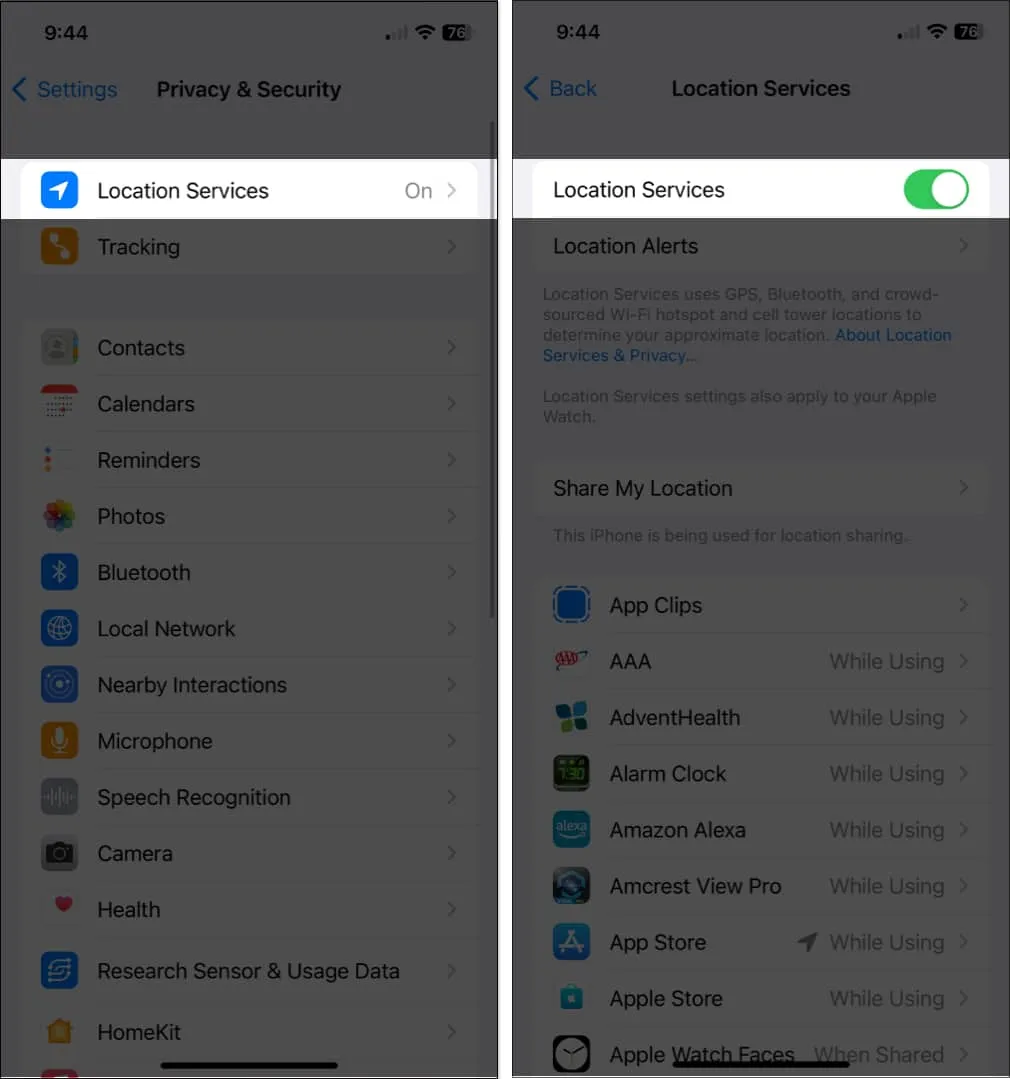
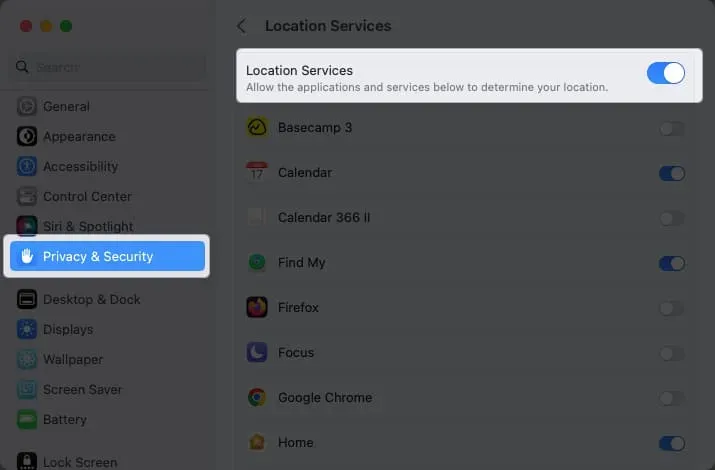
미리 알림 동기화 허용
또한 한 장치에 미리 알림을 표시하고 다른 장치에서 액세스하려면 미리 알림 앱이 동기화되어 있는지 확인해야 합니다. iCloud 설정에서 이를 활성화할 수 있습니다.
아이폰에서:
- 설정 앱을 엽니다 .
- Apple ID 선택 → iCloud 선택 .
- 미리 알림 토글을 켭니다 .
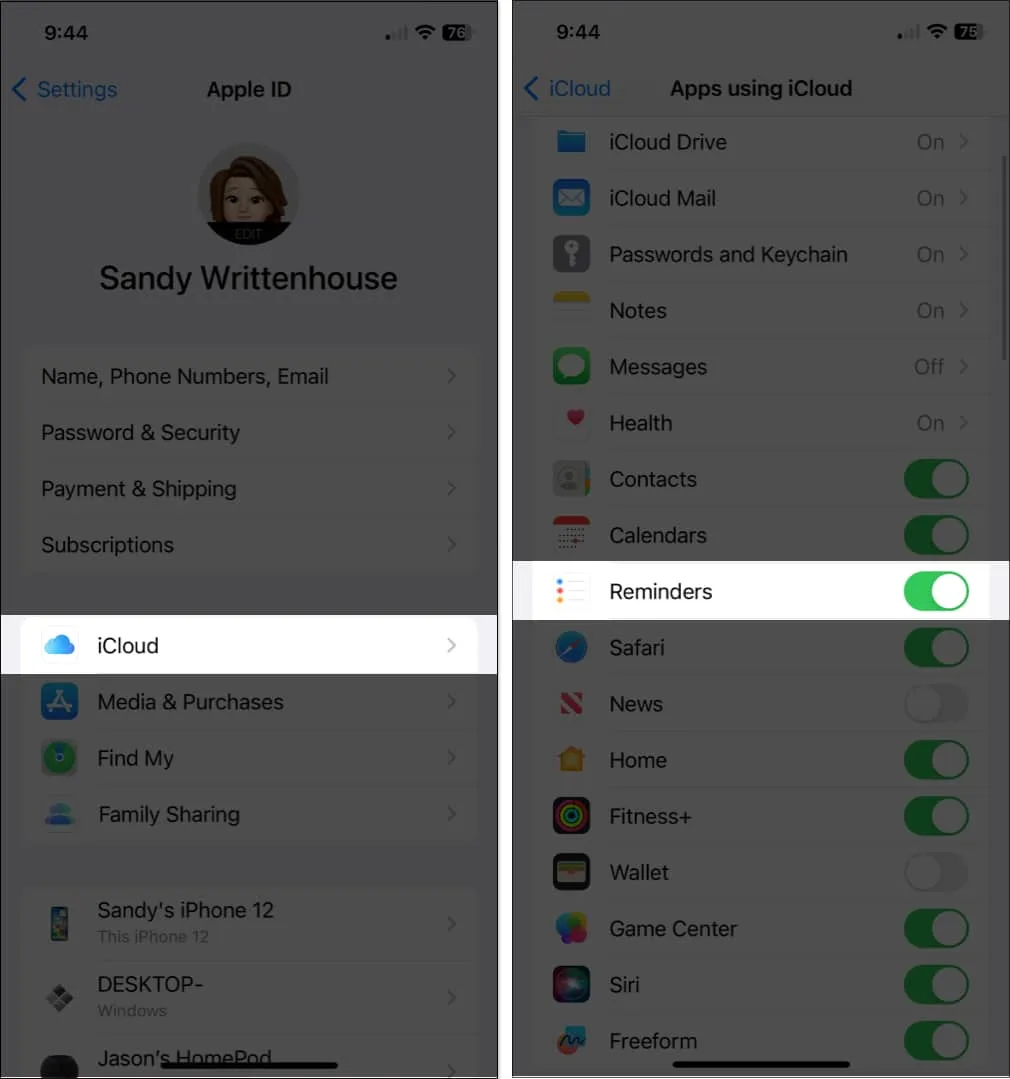
맥에서:
- 시스템 설정을 실행합니다 .
- Apple ID 선택 → iCloud 선택 .
- 미리 알림 토글을 켭니다 .
앱이 보이지 않으면 모두 표시 를 클릭합니다 .
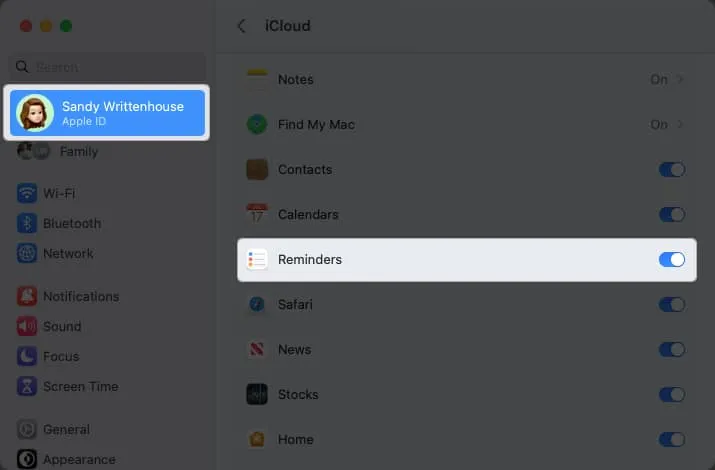
다시 한 번 말하지만 이것은 순전히 선택 사항이지만 예를 들어 iPhone에서 액세스할 수 있는 Mac 기반 위치 기반 알림을 만들려는 경우 매우 유용합니다.
iPhone 및 iPad의 경우 위치 기반 알림 설정 방법
- 미리 알림 앱을 실행합니다 .
- 새 미리 알림을 선택 하고 작업 또는 미리 알림 이름을 입력합니다 .
- 정보 아이콘을 탭하고 → 위치 토글을 켭니다 .
- 현재 위치를 사용하거나 차에 타거나 내리는 것과 같은 몇 가지 제안이 표시됩니다. 이 중 하나를 선택하거나 사용자 정의를 선택하여 다른 위치를 선택할 수 있습니다 .
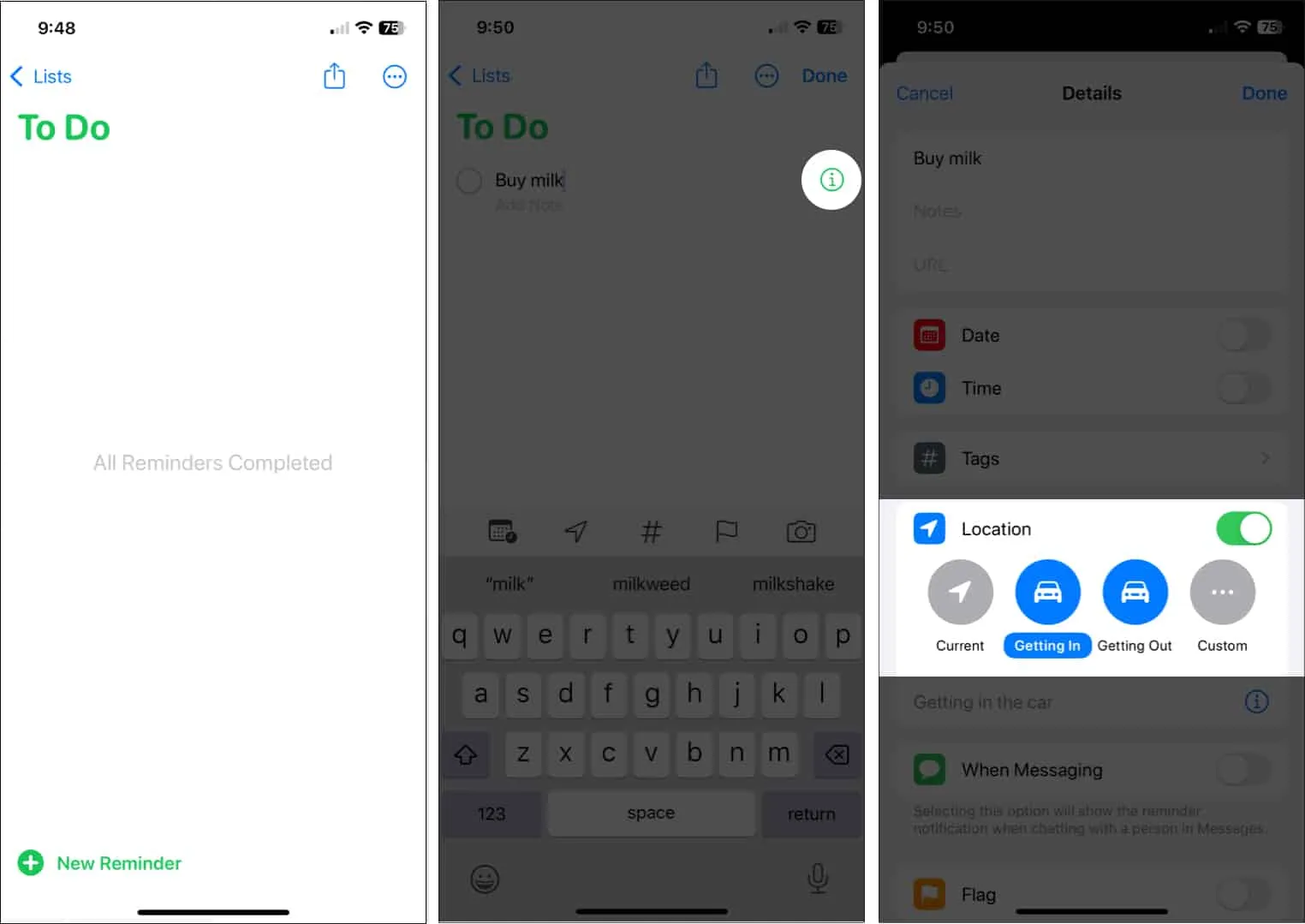
- 사용자 지정 옵션을 사용하는 경우 동일한 제안이 표시되지만 상단의 검색 상자 를 사용하여 자리를 찾을 수도 있습니다 .
- 결과에서 사용하려는 위치를 선택합니다 . 그런 다음 하단에서 도착 또는 출발을 선택합니다.
- 미리 알림으로 돌아가려면 왼쪽 상단의 세부 정보를 누릅니다 .
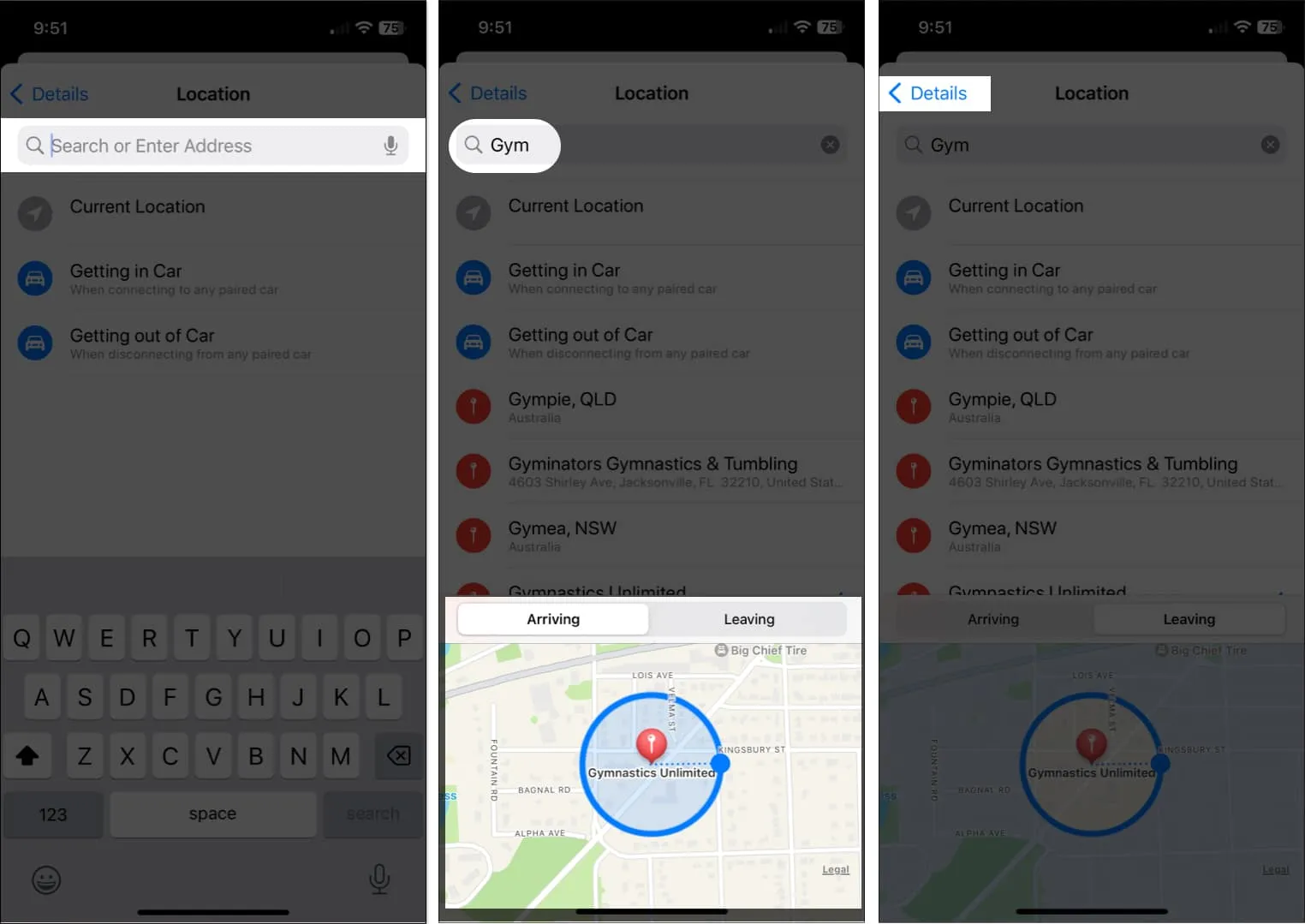
- 위치 섹션 에 선택한 위치가 표시되어야 합니다 .
- 미리 알림에 대한 나머지 세부 정보를 완료하고 오른쪽 상단의 완료를 눌러 저장합니다. 그러면 목록에 미리 알림이 있는 위치가 표시됩니다.
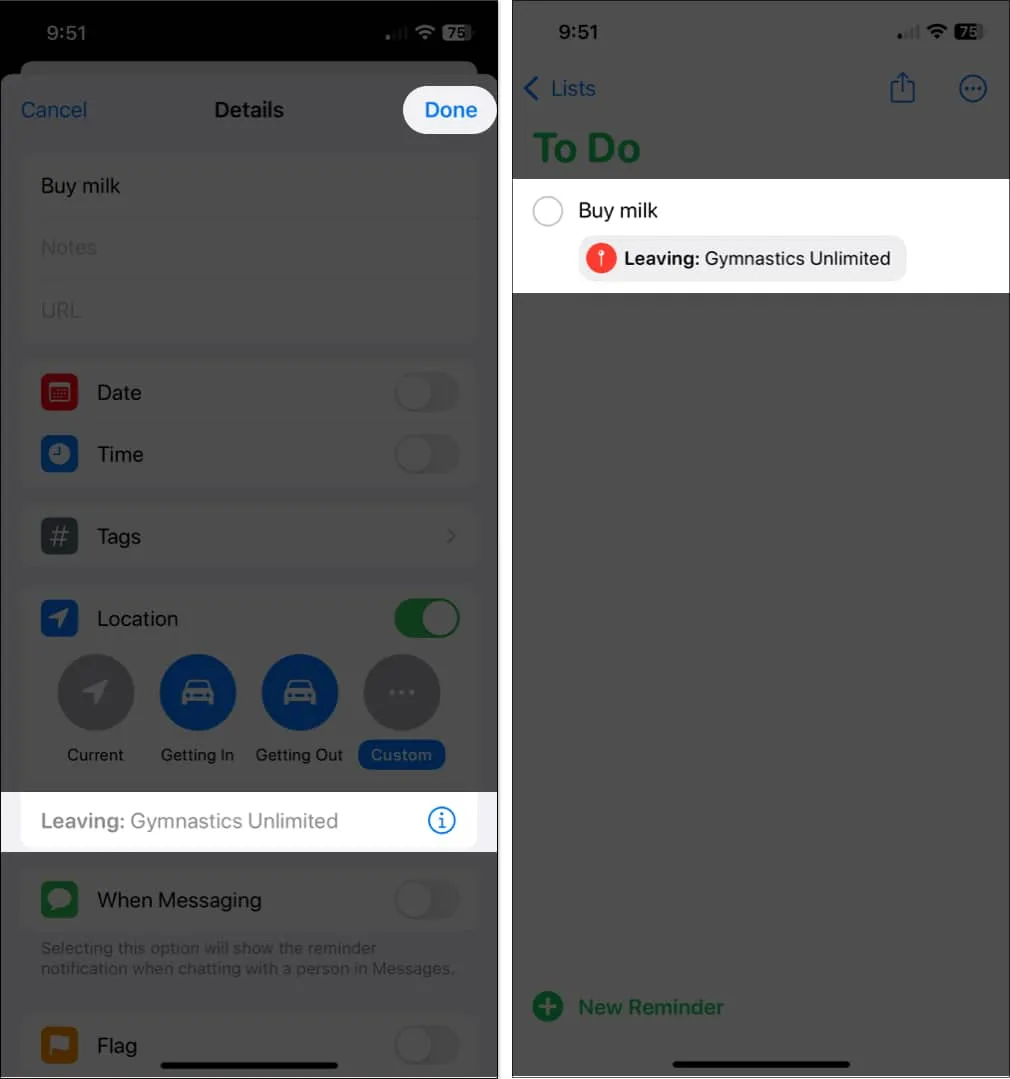
이제 해당 영역에 들어가거나 나올 때 또는 차량에 타거나 내릴 때 알림 메시지가 나타납니다. 해야 할 일을 한 다음 미리 알림을 확인하십시오.
Mac 위치 기반 미리 알림을 설정하는 방법
- Mac에서 미리 알림 앱을 실행합니다 .
- 오른쪽 상단의 더하기 기호를 클릭하여 미리 알림을 추가한 다음 이름을 입력합니다.
- 현재 위치나 자동차 승하차와 같은 빠른 위치를 추가하려면 미리 알림 하단에서 위치 추가를 선택합니다.
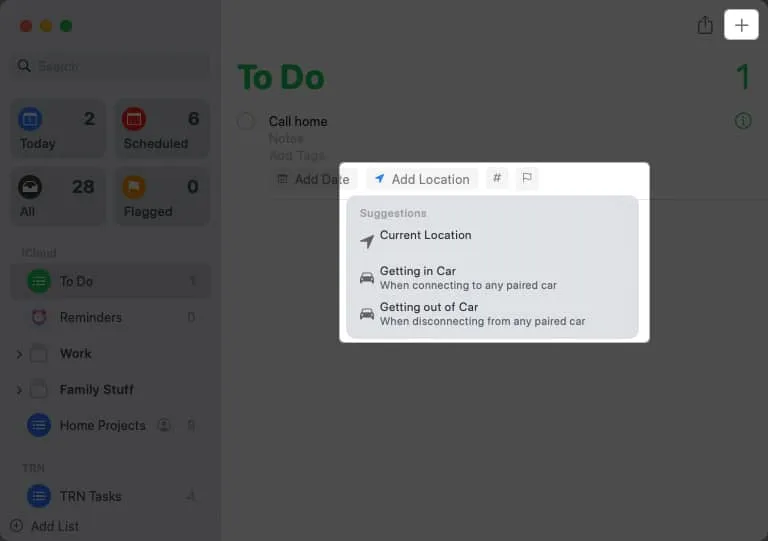
- 또는 오른쪽에 있는 정보 아이콘을 클릭하여 다른 지점을 선택합니다.
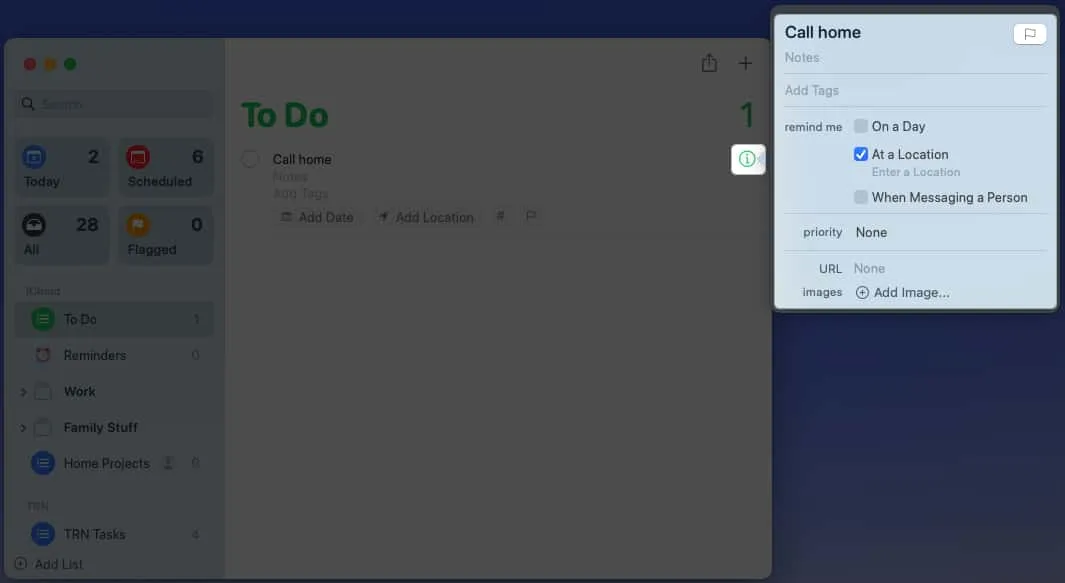
- 위치에서 상자를 선택하고 바로 아래에 위치 입력을 클릭합니다 .
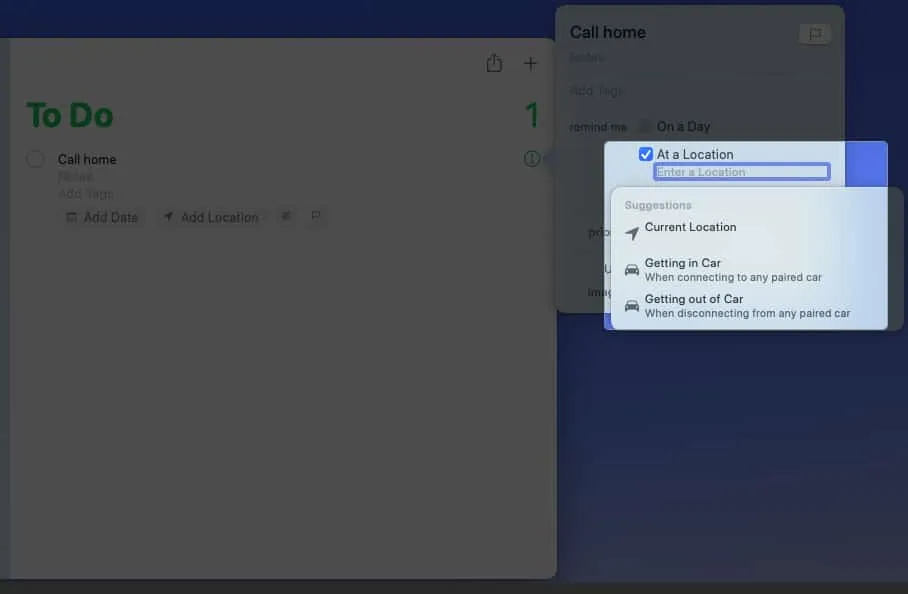
- 검색 상자를 사용하여 지점을 찾은 다음 결과 목록에서 선택합니다.
- 그런 다음 도착 또는 출발 중 하나를 표시합니다 .
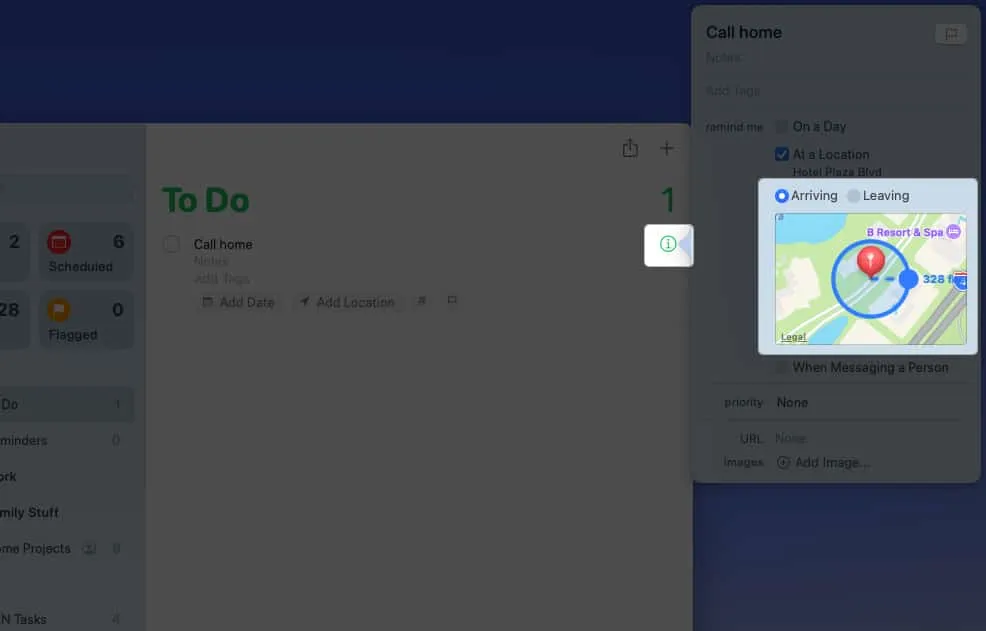
- 원하는 대로 다른 세부 정보를 완료합니다. 그런 다음 정보 아이콘을 클릭하여 팝업을 닫고 미리 알림을 저장합니다.
- 그러면 목록의 미리 알림 하단에 위치가 표시됩니다.
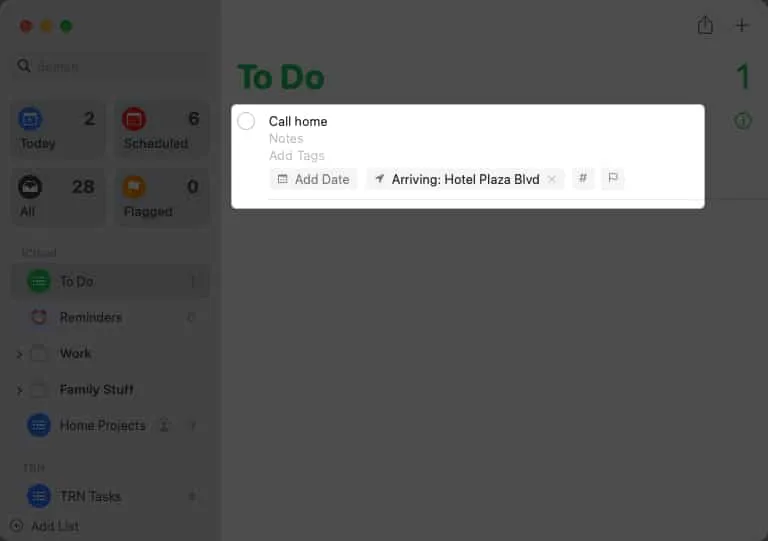
차에 타거나 내릴 때, 그리고 해당 장소에 도착하거나 떠날 때 알림을 받게 됩니다. 귀하의 요구 사항을 처리하고 귀하의 목록에서 삭제하십시오.
유용한 미리 알림 기능을 간과하지 마십시오!
iPhone, iPad 및 Mac에서 위치 기반 알림은 위치를 떠나거나 도착할 때 가장 유용합니다. 이러한 미리 알림을 통해 무언가를 사야 하는지, 어딘가에 멈춰야 하는지, 문자를 보내야 하는지, 전화를 걸어야 하는지 기억할 수 있습니다.
위치 기반 알림을 사용할 것으로 예상하십니까? 그들이 당신을 위해 일한다면 저희에게 알려주십시오!



답글 남기기